word中输入横线要如何来输入 用什么方法可以在word文档中输入横线
时间:2017-07-04 来源:互联网 浏览量:
今天给大家带来word中输入横线要如何来输入,用什么方法可以在word文档中输入横线,让您轻松解决问题。
横线是word编辑中很有用的一个工具,不管是用于分割还是强调,都十分管用,那么如何在word中画线呢?下面就为大家介绍三种在word中画线的方法。
word画线方法一:短线+回车
输入三次连续的短线,然后按回车就会显示成一条直线,短线用键盘上的“-”(减)号输入,如果输入三个“=”(等于)号回车就会变成双横线。
需要注意的是,本行不允许有短线外的其他字符,否则不会变成直线。
word画线方法二:利用下划线
如图所示,直接点击U,或者使用快捷键Ctrl+U激活下划线功能,之后输入空格就可以形成一条横线,U标签右侧的三角形下拉菜单中可以选择下划线的形状。
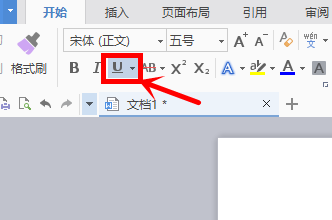
word画线方法三:使用绘图来划横线
在word绘图工具中选择形状:直线,按住Shift拖动鼠标就能画出横线,WPS则是在插入—形状中选择直线,同样按住Shift画横线。使用这种方法画出的直线是独立于文本之外的,不参与排版。
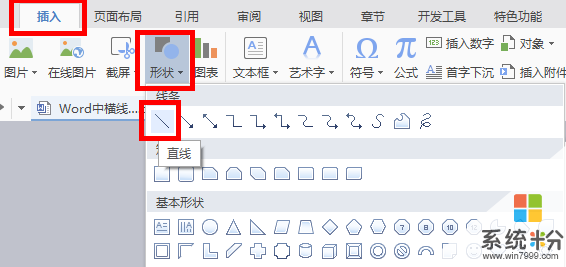
以上三种如何在word中画线的方法都略有区别,大家可以根据需要选择适合的画线方法。
以上就是word中输入横线要如何来输入,用什么方法可以在word文档中输入横线教程,希望本文中能帮您解决问题。
我要分享:
相关教程
- ·word中输入横线的方法 在word中该如何来输入横线
- ·在电脑搜狗输入法中如何用语音来输入文字 用什么方法可以在电脑中直接用搜狗输入法语音输入文字
- ·如何在word中画横线 在word文档中画横线的方法有哪些
- ·如何在word中划横线? 在word中划横线怎么操作
- ·如何去掉word文档中页眉的横线 去掉word文档页眉横线的方法
- ·word页眉如何设置成双横线 如何在word中将页眉上的单横线改为双横线
- ·戴尔笔记本怎么设置启动项 Dell电脑如何在Bios中设置启动项
- ·xls日期格式修改 Excel表格中日期格式修改教程
- ·苹果13电源键怎么设置关机 苹果13电源键关机步骤
- ·word表格内自动换行 Word文档表格单元格自动换行设置方法
